Tabla de contenidos
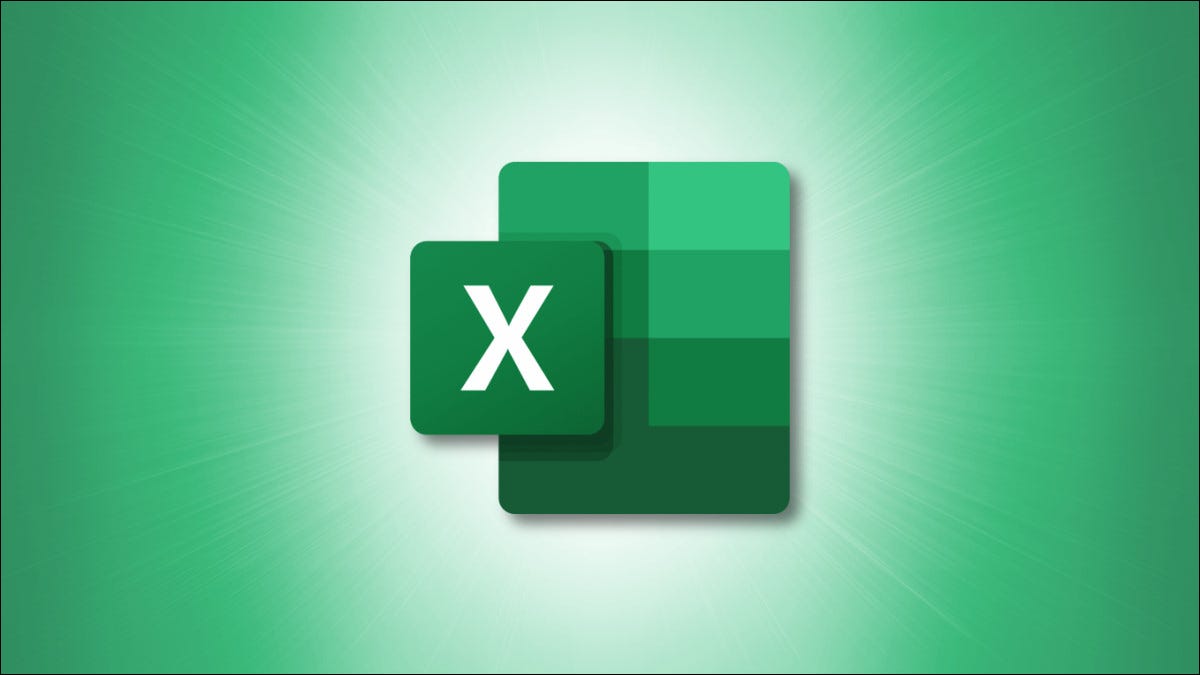
Calcular la raíz cuadrada de los números es común en las ecuaciones matemáticas. Si desea realizar ese cálculo en Microsoft Excel, tiene un par de formas de hacerlo. Te mostraremos cómo.
¿Qué es una raíz cuadrada?
La raíz cuadrada de un número es el valor que multiplica por sí mismo para obtener el número original. Por ejemplo, la raíz cuadrada de 25 es 5. Esto se debe a que si multiplicas 5 por 5, obtienes 25.
Calcule la raíz cuadrada en Excel con el símbolo de Caret
Una forma de encontrar la raíz cuadrada en Excel es usar el símbolo ^ (signo de intercalación). Utilice este método si no desea utilizar una función de raíz cuadrada dedicada (que es nuestro segundo método a continuación).
Para comenzar, primero, abra su hoja de cálculo con Microsoft Excel. En su hoja de cálculo, busque el número para el que desea encontrar la raíz cuadrada.
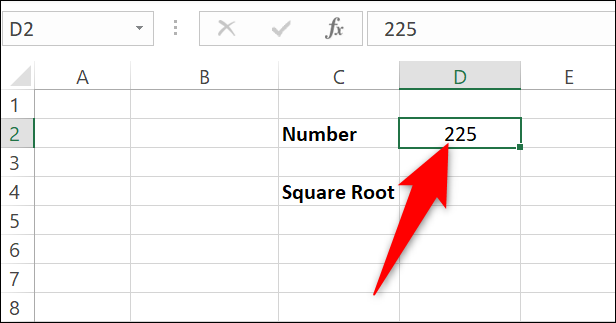
En la hoja de cálculo, haga clic en la celda en la que desea mostrar la raíz cuadrada resultante.
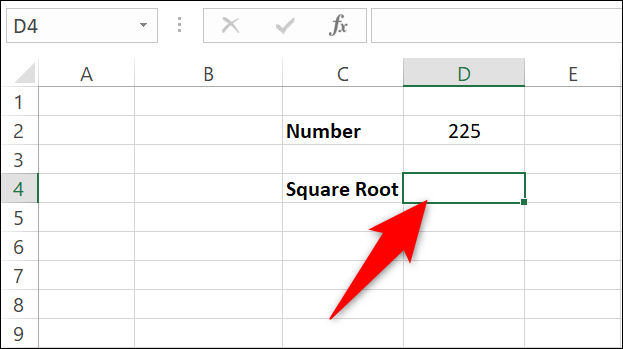
En la celda seleccionada, escriba la siguiente fórmula y presione Entrar. En esta fórmula, reemplace D2con la celda donde tiene su número.
Sugerencia: El símbolo ^ (signo de intercalación) se encuentra en el número 6 de su teclado. Presione Mayús + 6 para escribir el símbolo.
= D2 ^ (1/2)
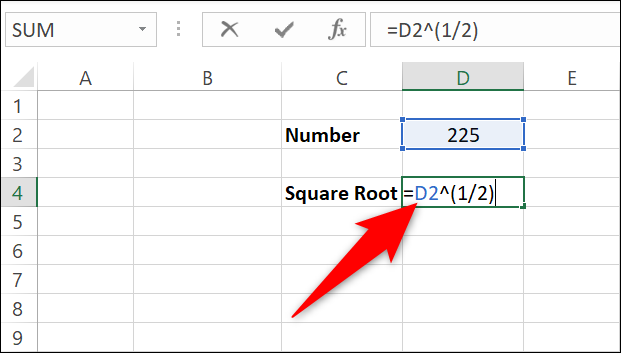
Para especificar directamente su número en la fórmula, reemplace D2en la fórmula con su número. Al igual que:
= 225 ^ (1/2)
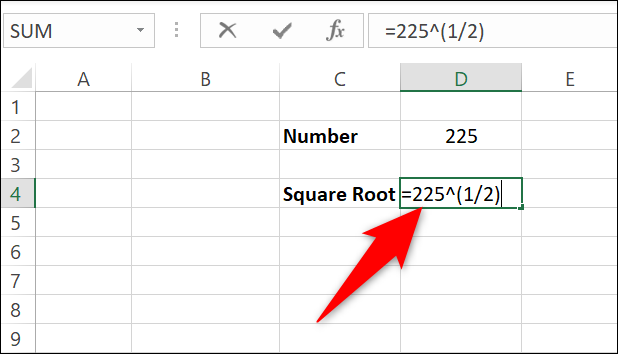
E instantáneamente, Excel mostrará la raíz cuadrada resultante en la celda seleccionada.
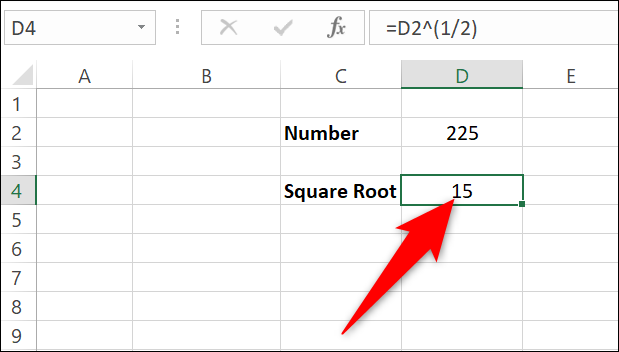
¿Quiere encontrar la suma de cuadrados en Excel ? Es igualmente fácil hacer eso.
Calcule la raíz cuadrada en Excel con la función SQRT
Si desea usar una función para calcular la raíz cuadrada, use la SQRTfunción dedicada de Excel para encontrar raíces cuadradas. Esta función obtiene el mismo resultado que el método anterior.
Para usar la función, primero, abra su hoja de cálculo con Microsoft Excel. En la hoja de cálculo, seleccione la celda en la que desea mostrar la respuesta.
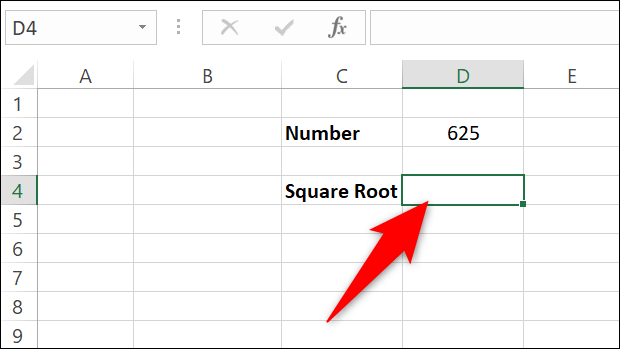
En la celda seleccionada, ingrese la siguiente SQRTfunción y presione Enter. En esta función, reemplace D2con la celda donde está su número.
= SQRT (D2)
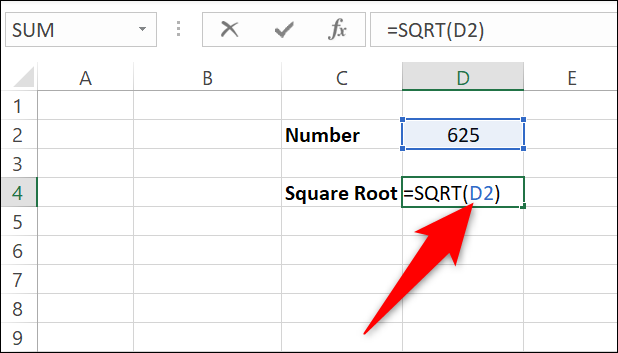
Si desea utilizar directamente el número en la función, reemplácelo D2con su número real. Como esto:
= CUADRADO (625)
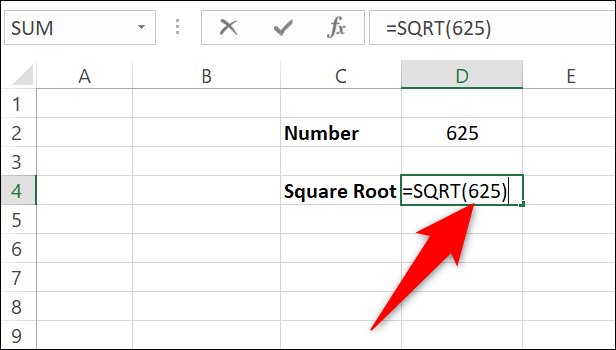
Excel calculará la raíz cuadrada y la mostrará en la celda seleccionada.
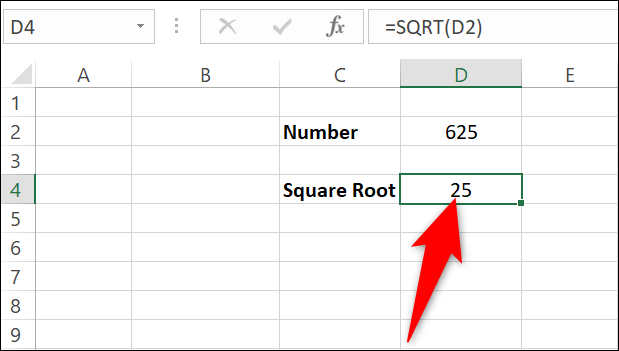
Y eso es todo.
Consejo adicional: inserte el símbolo de raíz cuadrada en Excel
De forma predeterminada, ambos métodos anteriores no muestran el símbolo de raíz cuadrada (√). Para agregar este símbolo, puede usar la UNICHARfunción de Excel junto con su método de búsqueda de raíz cuadrada preferido.
Si usa el método del símbolo de intercalación para encontrar la raíz cuadrada, modifique su fórmula como se muestra a continuación para agregar el símbolo de raíz cuadrada antes de la respuesta:
= UNICHAR (8730) y D2 ^ (1/2)
Si usa la SQRTfunción, modifique la función de la siguiente manera para que muestre el símbolo de la raíz cuadrada al comienzo de la respuesta:
= UNICHAR (8730) y SQRT (D2)
La celda seleccionada ahora muestra el símbolo antes del número de raíz cuadrada resultante.
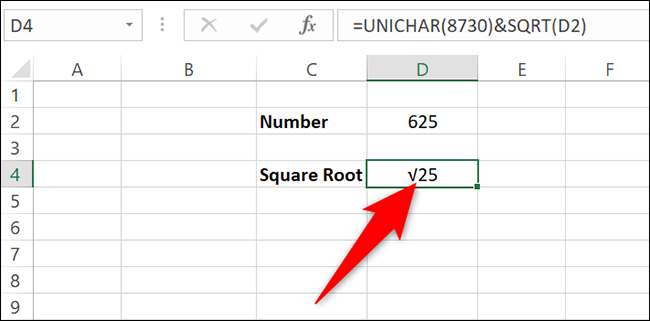
Y esas son las formas de llegar rápidamente a la raíz cuadrada de un número. ¡Muy útil!
¿Necesita calcular algo en Excel pero no está seguro de qué función usar? Excel realmente facilita la búsqueda de las funciones que necesita.


